Two-Factor Authentication или Двухфакторная аутентификация.
Автор-КриптоМейстерTwo-Factor Authentication или двухфакторная аутентификация.
Зачем она нам нужна спросите вы? И что это вообще такое?
Когда мы работаем с нашими кровно-заработанными деньгами, нам очень не хочется терять их из-за глупых ошибок, особенно, если эти ошибки связанны с безопасностью. Я думаю вы согласитесь со мной. Двухфакторная аутентификация нужна нам для прокачки безопасности, чтоб злоумышленики, понимая сколько усилий придется приложить, даже не пытались получить доступ к нашему аккаунту.
Вот какое определение двухфакторной аутентификация дает нам Лаборатория Касперского:
Двухфакторная аутентификация — это метод идентификации пользователя в каком-либо сервисе (как правило, в Интернете) при помощи запроса аутентификационных данных двух разных типов, что обеспечивает двухслойную, а значит, более эффективную защиту аккаунта от несанкционированного проникновения.
Проще говоря, при двухфакторной аутентификации вы проходите два этапа входа в аккаунт: Первый- это пароль и логин. Второй-это код, который приходит к вам на телефон, на почту, в приложение и т.д. В нашем случае на втором этапе код будет приходить в приложении Google authenticator и будет меняться каждые 30 сек.
Разбираем, как это происходит на бирже Bittrex.
Заходим в Play Market или App Story и скачиваем Googlе Authenticator, выглядит оно вот так:

Скачали? Оставьте приложение на потом, мы к нему вернемся .
Теперь:
1. Заходим на биржу Bittrex (на Poloniex почти все тоже самое). Далее входим в акккунт (Как работать с биржей Bittrex, можете узнать здесь, 4-й пункт.)
2. После входа в аккаунт, находим раздел Settings, нажимаем.

3. В Settings выбираем раздел Two-Factor Authenticator:

4. Далее вы увидите 16-и значный код и штрих код, который нам потом понадобится, не закрывайте страницу в браузере.
ОБЯЗАТЕЛЬНО!!! СЛЫШАТЕ? ОБЯЗАТЕЛЬНО сохраните 16-и значный код, сохраните его в надежном месте, желательно в нескольких надежных местах

5. Возвращаемся к Google authenticator. Заходим в приложение и ищем плюсик в правом нижнем углу.

6. У вас всплывает такая картинка:
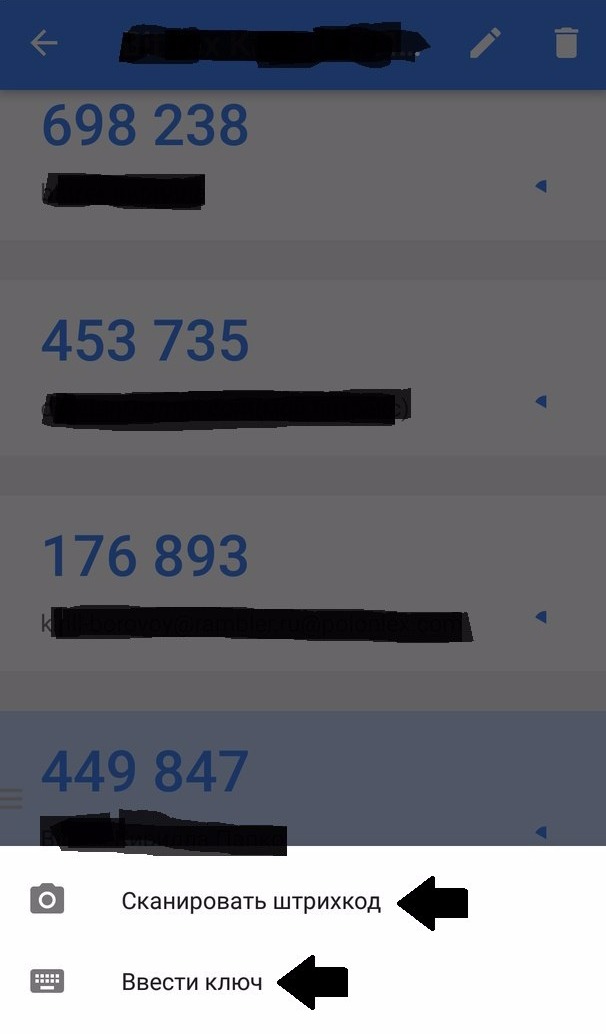
Введите 16-и значный код, который вы записали или отсканируйте штрих код, который у вас был указан. (смотрим пункт 4)
7. Так, 16-и значный код ввели или штрихкод отсканировали. У вас появляется 6-значный код, который меняется каждые 30 сек. Выглядит это примерно вот так:
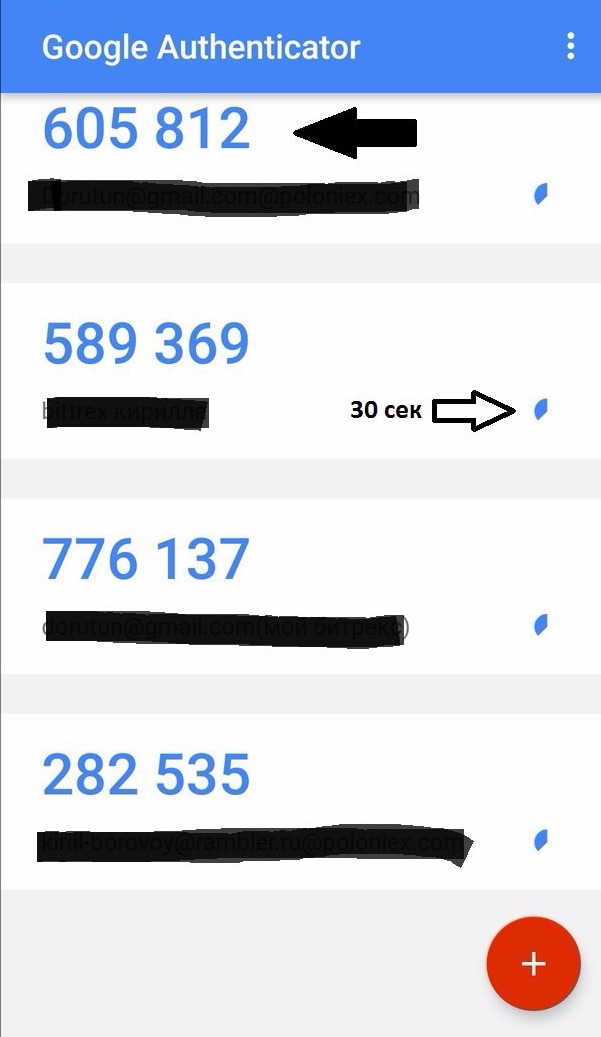
8. Скопируйте код и вставьте его в нижнее поле, где написано input your 6-digit authenticator code.
Вспоминайте 4-й пункт.
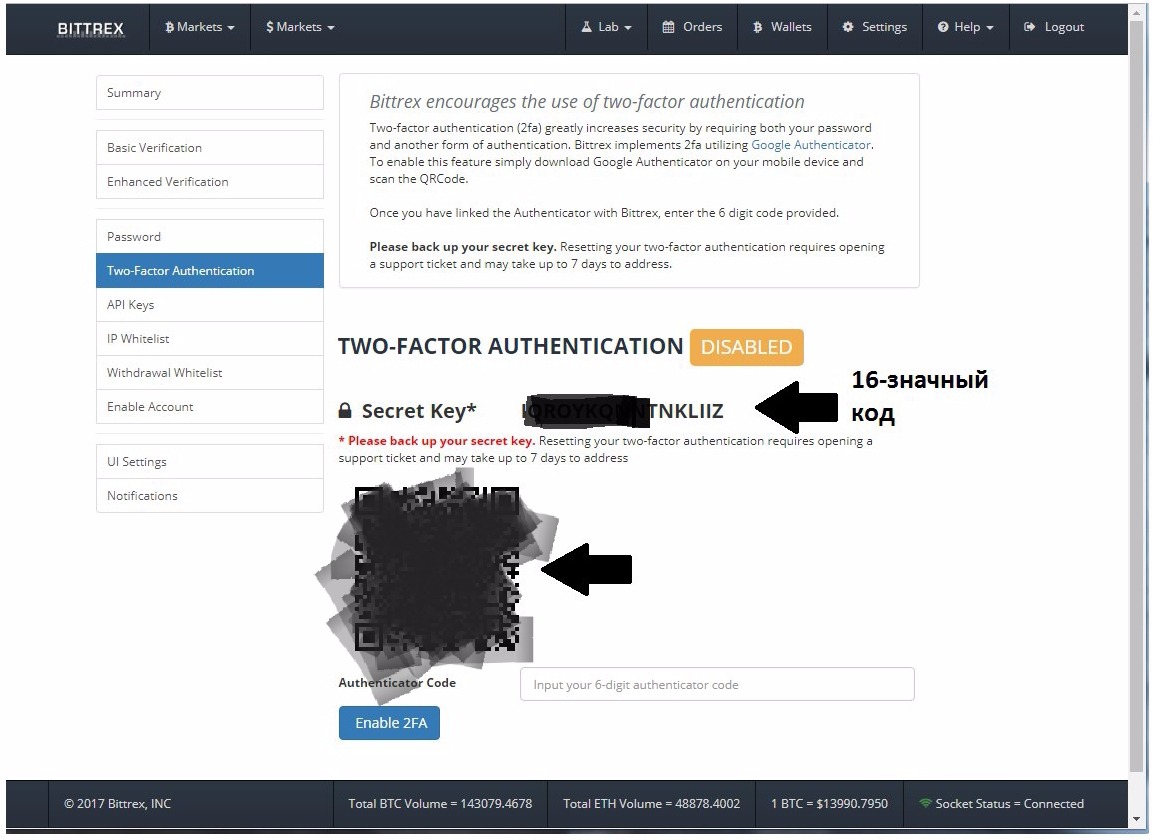
Осталось подтвердить попытку включения двухфакторной аутентификации на почте, там вы разбиретесь.
9. Вот и все, мы включи двухфакторную аутентификацию и теперь можем жить спокойно, не беспокоясь о наших кровно-заработанных :)
P.S Если биржа битрикс при входе пишет, что 6-и значный код неверен, попробуйте:
1. Войти в приложение Google authenticator.
2. Сверху справа будут три точки, нажмите и выбирете пункт настройки

4. Потом нажмите синхронизировать

Все, проблема решена.
-----------------------------------
Защити свой аккаунт, друг!